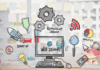В процессе эксплуатации современных операционных систем пользователи нередко сталкиваются с ситуациями, когда завершение работы устройства происходит некорректно. Это может проявляться в виде длительного ожидания, зависаний или неожиданных сбоев. Такие трудности способны вызывать неудобства и даже приводить к потере важных данных, если не предпринять своевременных мер.
Причины подобных неполадок могут быть разнообразны: от устаревших драйверов до конфликтов программного обеспечения. Важно понимать, что игнорирование таких симптомов может усугубить ситуацию, поэтому необходимо тщательно разобраться в корне проблемы. В данной статье мы рассмотрим основные факторы, которые могут вызывать подобные сбои, а также предложим эффективные способы их устранения.
Стоит отметить, что даже опытные пользователи порой сталкиваются с трудностями при диагностике подобных неполадок. Однако, следуя проверенным рекомендациям, можно не только устранить текущие проблемы, но и предотвратить их повторное возникновение в будущем.
Почему не выключается Windows 10
Иногда завершение работы системы может сопровождаться задержками или полным отказом завершить сеанс. Это может быть связано с различными факторами, начиная от программных сбоев и заканчивая аппаратными проблемами. В данном разделе рассмотрим основные причины, которые могут препятствовать корректному завершению работы.
Возможные причины
- Фоновые процессы: Некоторые приложения или службы могут продолжать работать, даже если пользователь инициировал завершение сеанса. Это может быть связано с некорректной работой программ или их зависанием.
- Обновления системы: В процессе установки обновлений операционная система может блокировать завершение работы до завершения всех необходимых операций.
- Драйверы устройств: Неисправные или устаревшие драйверы могут вызывать конфликты, которые препятствуют нормальному завершению работы.
- Проблемы с питанием: Настройки электропитания или неполадки с оборудованием могут привести к тому, что система не сможет завершить свою работу корректно.
Как устранить проблему
- Проверка активных процессов: Используйте диспетчер задач, чтобы определить, какие приложения или службы могут блокировать завершение работы. Завершите их вручную.
- Обновление драйверов: Убедитесь, что все драйверы устройств актуальны. Обновите их через официальные источники.
- Отключение быстрого запуска: В настройках электропитания отключите функцию быстрого запуска, так как она может вызывать конфликты.
- Проверка обновлений: Убедитесь, что система полностью обновлена. Иногда установка последних обновлений может решить проблему.
Если проблема сохраняется, рекомендуется провести диагностику оборудования или обратиться к специалистам для более детального анализа.
Как устранить проблему с завершением работы
Иногда система может сталкиваться с трудностями при попытке завершить сеанс. Это может быть связано с различными факторами, такими как фоновые процессы, настройки оборудования или программные конфликты. В данном разделе рассмотрим основные способы устранения подобных неполадок.
Проверка фоновых процессов
Некоторые приложения или службы могут препятствовать корректному завершению работы. Для выявления таких процессов откройте диспетчер задач и отсортируйте список по использованию ресурсов. Закройте или завершите те программы, которые потребляют значительное количество оперативной памяти или процессорного времени.
Обновление драйверов и системы
Устаревшие драйверы или системные компоненты могут вызывать сбои. Убедитесь, что все драйверы устройств, особенно для чипсета и видеокарты, обновлены до последних версий. Также проверьте наличие обновлений для операционной системы, так как они часто содержат исправления для подобных проблем.
Важно: Перед внесением изменений рекомендуется создать точку восстановления, чтобы в случае возникновения новых сложностей можно было вернуть систему к предыдущему состоянию.
Если проблема сохраняется, попробуйте отключить быстрый запуск в настройках электропитания. Это может помочь устранить конфликты, связанные с режимами энергосбережения.
Следуя этим рекомендациям, вы сможете устранить большинство трудностей, связанных с завершением сеанса, и восстановить стабильную работу устройства.
Ошибки при завершении работы ПК
Иногда процесс завершения работы устройства сопровождается неполадками, которые могут проявляться в виде зависаний, неожиданных перезагрузок или полного отсутствия реакции на команды. Такие сбои могут быть вызваны различными факторами, включая программные конфликты, некорректные настройки или аппаратные проблемы.
Одной из распространённых причин является некорректная работа фоновых процессов, которые продолжают выполняться даже после подачи команды на завершение работы. Это может быть связано с утилитами, требующими дополнительного времени для завершения своих задач, или с программами, которые не отвечают на запросы системы.
Другой возможный источник проблем – неисправные драйверы. Устаревшие или повреждённые драйверы могут препятствовать корректному завершению работы, вызывая зависания или сбои. В таких случаях рекомендуется проверить актуальность установленных версий и при необходимости обновить их.
Также стоит обратить внимание на настройки электропитания. Некорректные параметры могут привести к тому, что устройство не сможет корректно завершить работу. Проверка и настройка соответствующих опций может помочь устранить подобные неполадки.
В редких случаях причиной могут быть аппаратные неисправности, такие как проблемы с оперативной памятью или блоком питания. Диагностика оборудования позволит выявить и устранить источник сбоев.
Основные причины и их решения
Программные конфликты
Одной из частых причин являются конфликты между установленными приложениями или драйверами. Для решения рекомендуется проверить систему на наличие обновлений, а также отключить фоновые процессы, которые могут препятствовать корректному завершению работы. Использование инструментов диагностики, таких как «Диспетчер задач», поможет выявить проблемные программы.
Проблемы с оборудованием
Неисправности аппаратных компонентов, таких как блок питания или оперативная память, также могут вызывать сбои. Проверка подключения кабелей, тестирование оборудования с помощью специализированных утилит и замена неисправных деталей помогут устранить неполадки.
Регулярное обновление системы и своевременное обслуживание оборудования позволят минимизировать вероятность возникновения подобных ситуаций.